Звіт з чек-листів
Звіт з чек-листів може переглянути:
- Адміністратор порталу.
- Куратор, призначений на Завдання-Чек-лист в режимі призначення вручну (докладніше про призначення в Способи призначення на Завдання-Чек-лист).
Адміністратору для перегляду звіту з Чек-листів потрібно перейти в меню Атестація - Звіт з чек-листів:
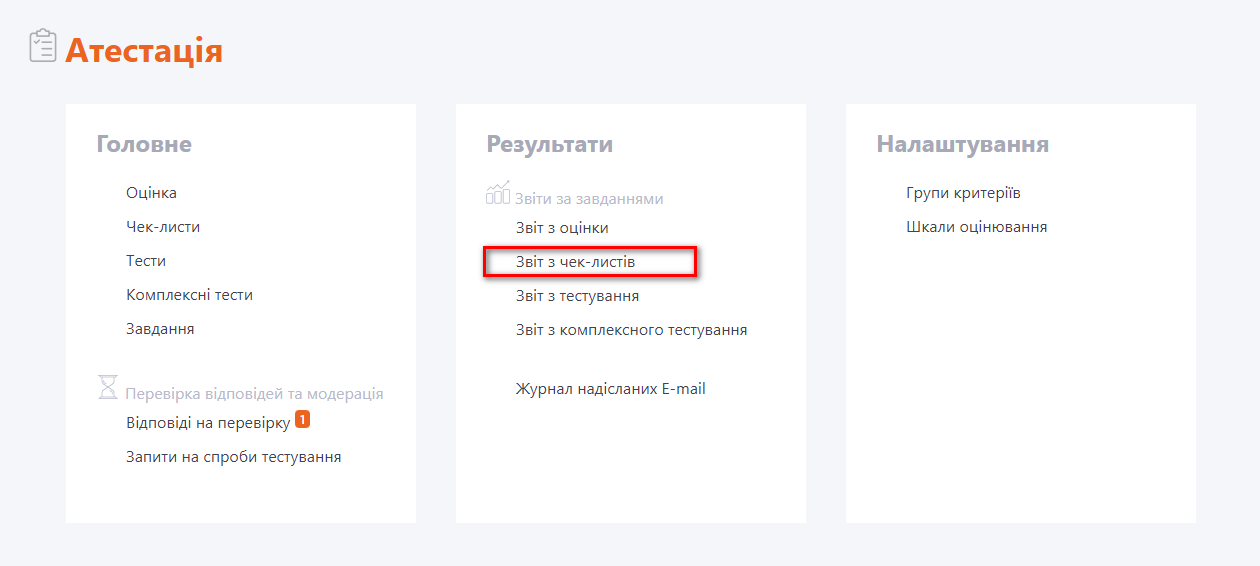
Адміністратор також може перейти в звіт з Чек-листів з Таблиці з завданнями натиснувши кнопку Звіт з проходження чек-листа.
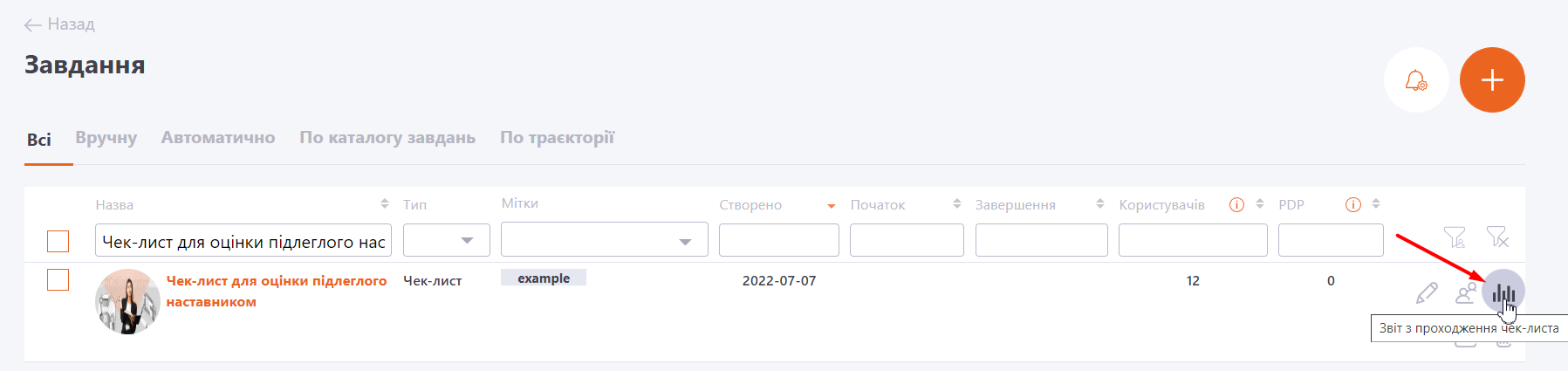
Куратор може переглянути звіт по призначеному на нього чек-листу зі сторінки: Мої завдання - кнопка Звіт з чек-листів.
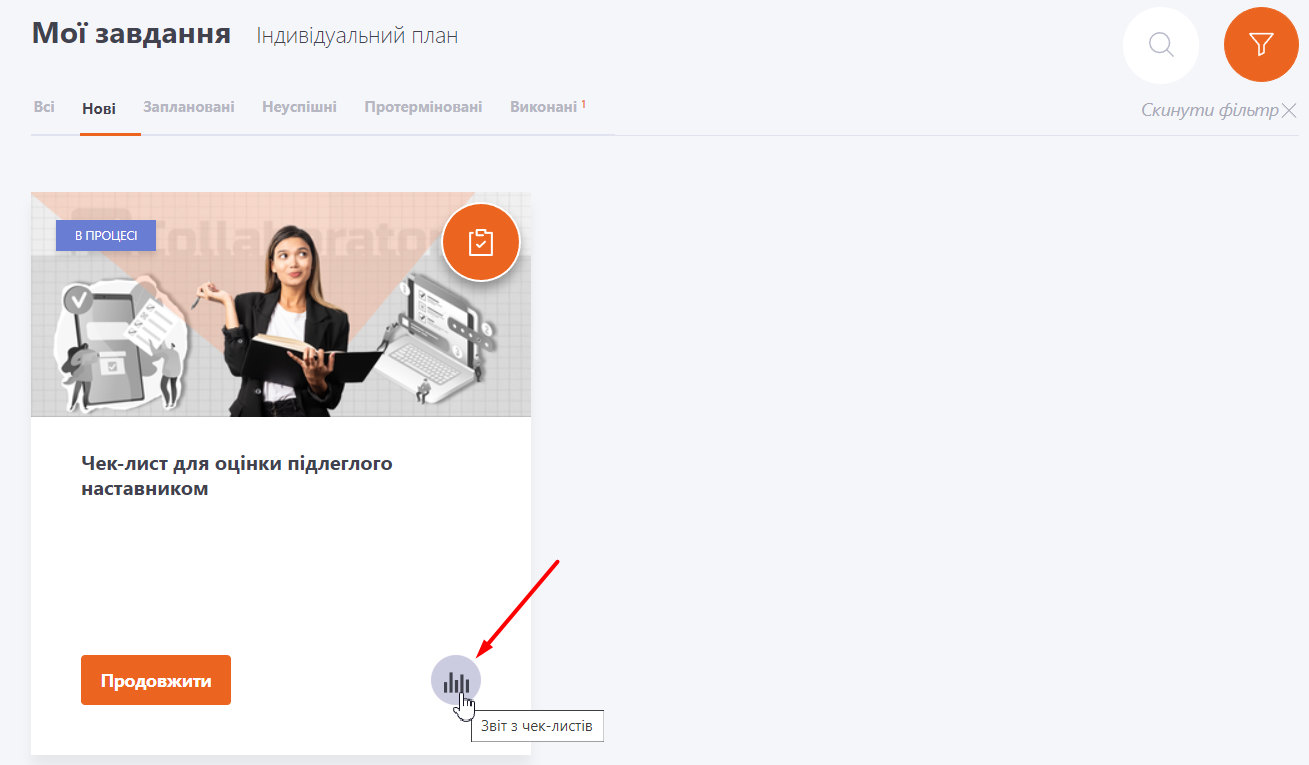
Сторінка Звіт з Чек-листів виглядає так:
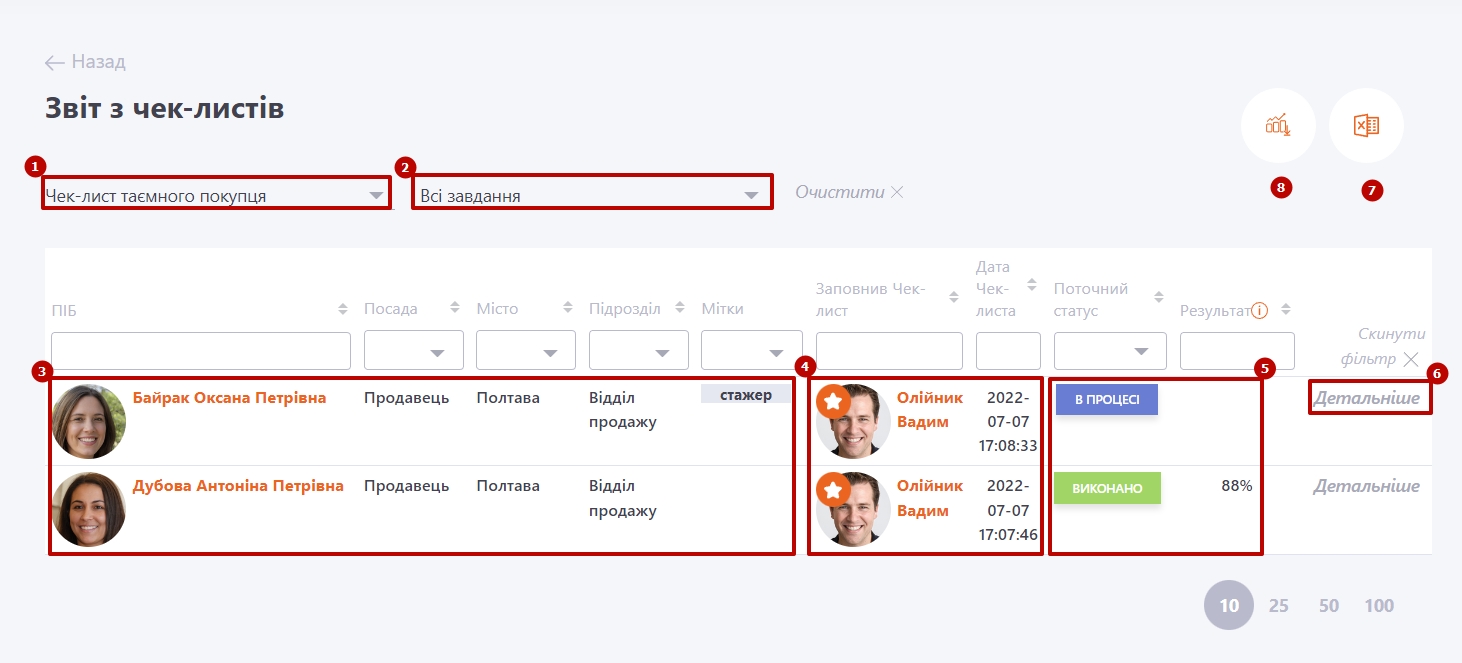
Для вибору потрібного Завдання-Чек-листа використовуються фільтри:
- (1) - фільтр для вибору назви Чек-листа для пошуку завдань;
- (2) - фільтр для вибору назв завдань. Окрім назви завдання відображається дата створення завдання та його Id номер.
- (3) - інформація про Користувачів, які оцінюються: аватар, ПІБ, посада, місто, підрозділ, мітки;
- (4) - інформація про Куратора, що заповнив Чек-лист: аватар, ПІБ, дата заповнення Чек-листа;
- (5) - результати заповнення Чек-листа: статус та результат;
Результат (Підсумкова оцінка) = СУМА (Вага критерію * Оцінка за шкалою) / СУМА (Вага критерію * Максимально можлива оцінка за шкалою) * 100%
- (6) - кнопка Докладніше для перегляду відповідей.
Перегляд анкет, після переходу на Детальніше (6):
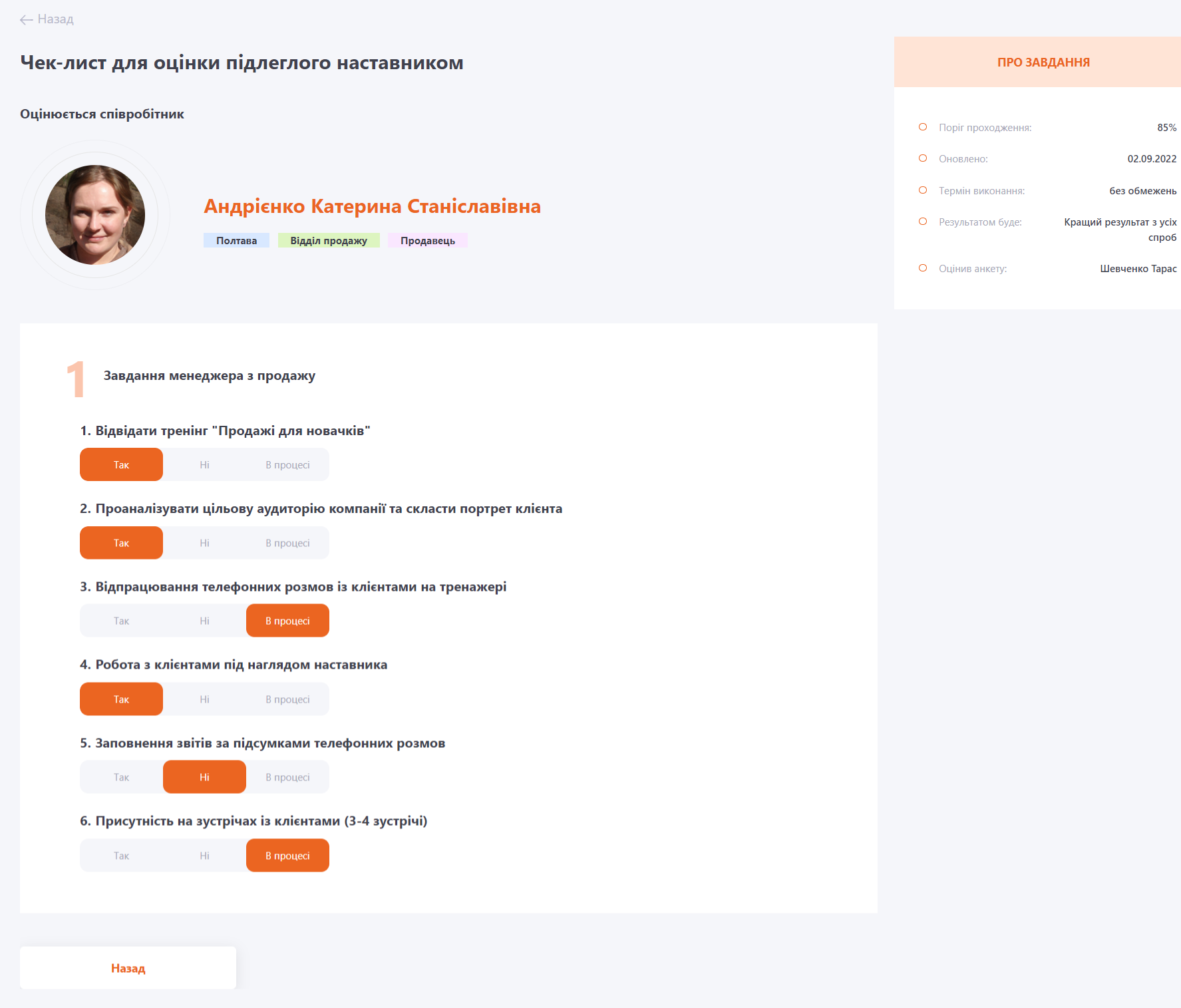
- (7) - експорт в Excel. Кнопка доступна лише після відображення звіту – виставлення фільтрів.
- (8) - детальний звіт в Excel.
Вивантаження звіту в Excel
Експорт в Excel (7) - таблиця з підсумковою статистикою проходження анкети - статус виконання та підсумковий результат по кожному Користувачеві.

Детальний звіт в Excel (8) - дотальні результати анкетування - вказане кожне питання Чек-листа та оцінка по ньому, а не лише підсумковий результат. Також відображається колонка з коментарями респондентів.

Чек-листи в історії навчання
Інформація про результати чек-листа відображається в історії навчання і куратора, і співробітників, яких оцінюють.
Історія навчання куратора
- "Моя історія навчання" - картка відображається одразу після призначення анкети.
Можливі статуси - виконано, в процесі, не розпочато.
В картці є кнопка переходу на список призначених анкет.

- Історія навчання звіт - відображається одразу після призначення анкети.
Можливі статуси - виконано, в процесі, не розпочато, оцінка - лише 100%, коли статус виконано.

Історія навчання оцінюваного
- Моя історія навчання - картка завдання відображається в історії навчання оцінюваного користувача, якщо ввімкнена опція "показувати результати оцінки за чек-листом оцінюваним користувачам". Відображається одразу, як користувача призначили, щоб його оцінили.
Статус завдання відносно порогу проходження - не розпочато, в процесі, виконано, провалено. Доступна кнопка на перегляду звіту (сторінка заповненої анкети). - Історія навчання звіт - картка завдання відображається одразу, як користувача призначили, щоб його оцінили, незалежно від того чи включено опцію "показувати результати оцінки за чек-листом оцінюваним користувачам". Статус відносно порогу проходження - не розпочато, в процесі, виконано, провалено.
Історія навчання в режимі самооцінки
І у власній історії навчання, і у звіті відображається завжди, як картка оцінюваного.
